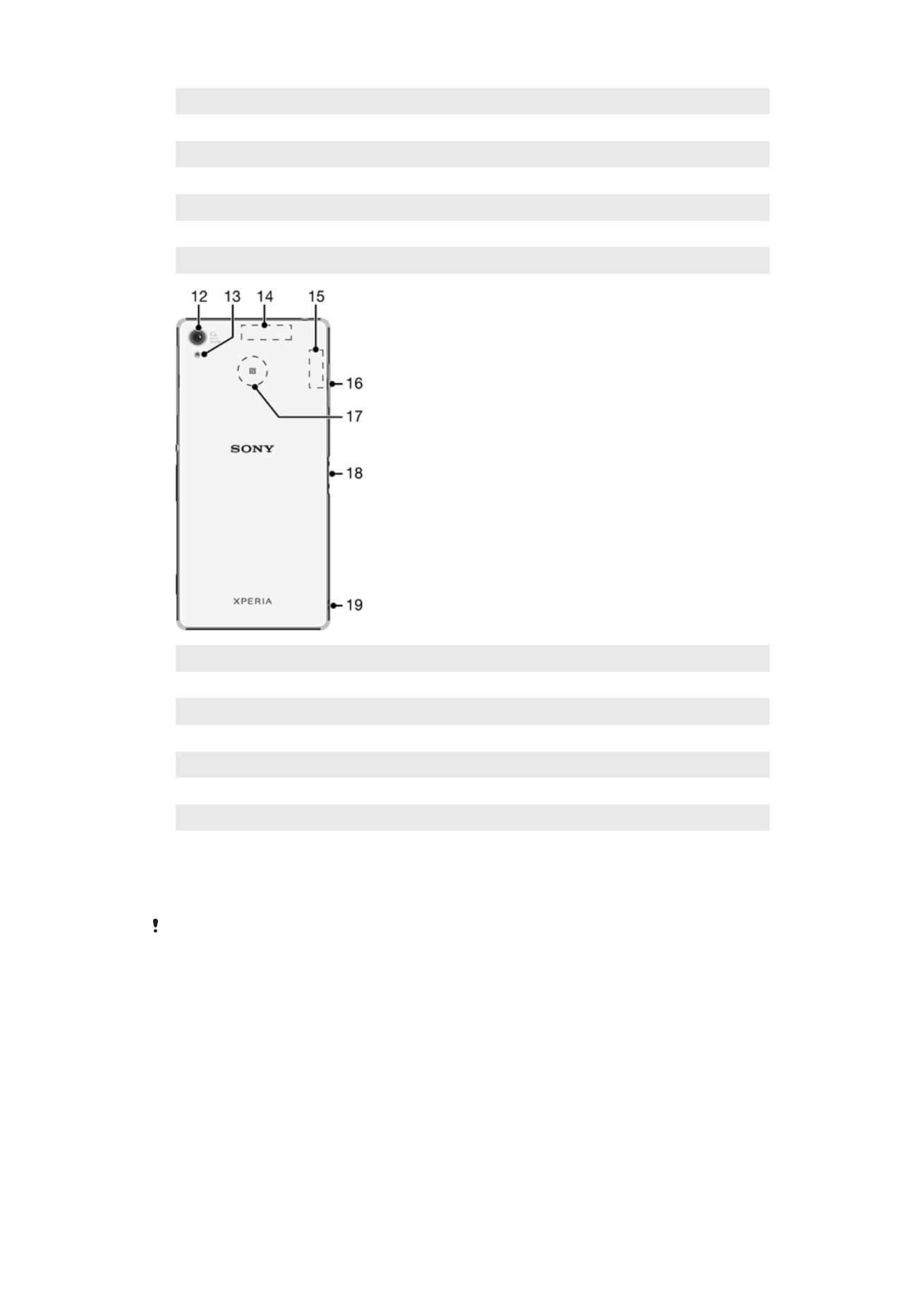
Сборка
Ваше устройство поддерживает только nano-SIM-карты.
8
Это Интернет-версия документа. © Печать разрешена только для частного использования.
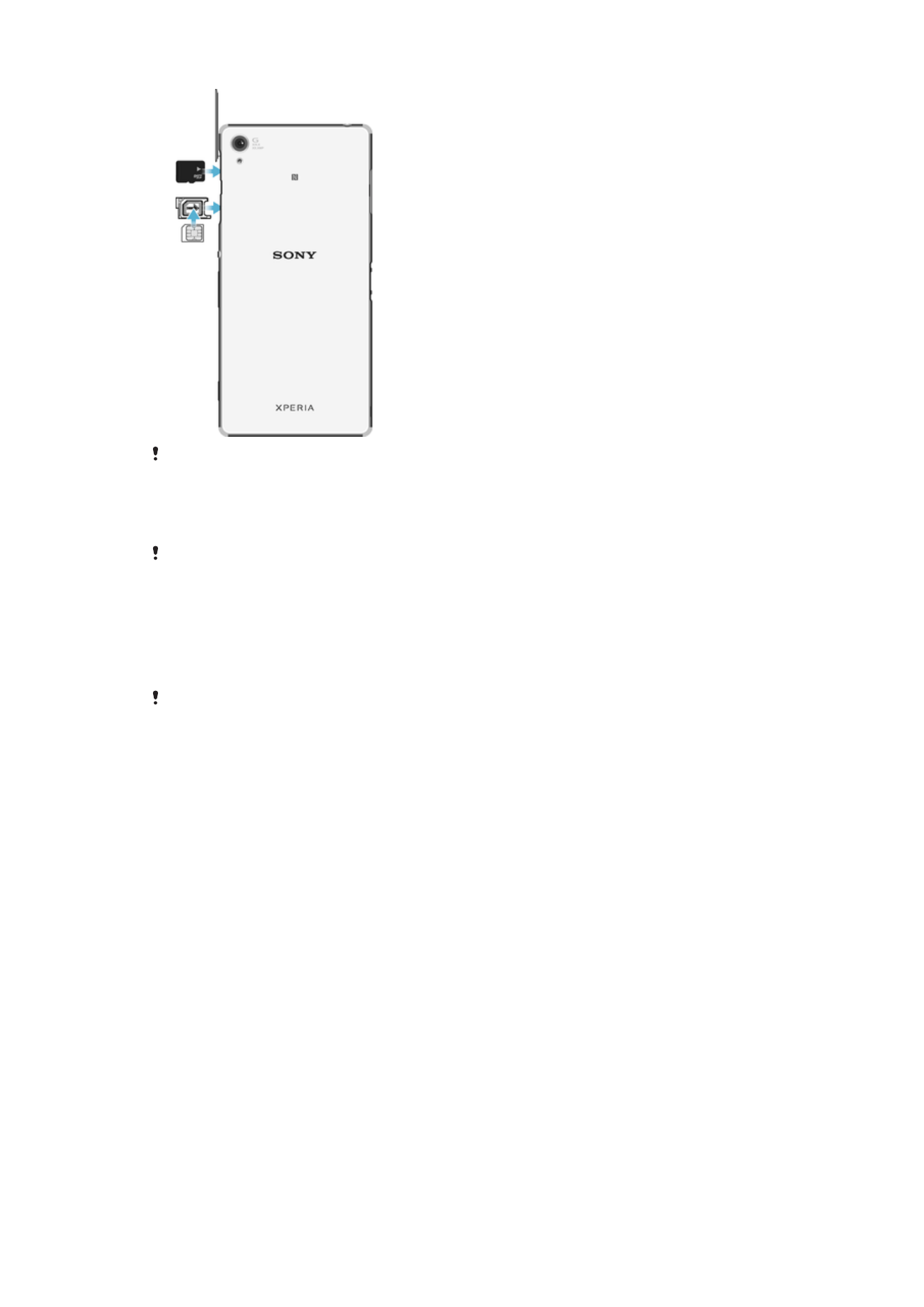
Перед тем, как вставить SIM-карту в устройство, проверьте, чтобы nano-SIM-карта была
вставлена в держатель для nano-SIM-карты. Не перепутайте гнездо nano-SIM-карты с
гнездом карты памяти.
Установка nano-SIM-карты
Если вы устанавливаете nano-SIM-карту на включенном устройстве, то устройство
автоматически перезагружается.
1
Снимите крышку держателя nano-SIM-карты.
2
С помощью ногтя или другого острого предмета выньте держатель nano-SIM-карты.
3
Поместите nano SIM-карту в держатель nano-SIM-карты, затем установите держатель
обратно.
4
Установите крышку обратно.
Убедитесь, что вы установили держатель nano-SIM-карты обратно в правильное
положение. Не следует переворачивать держатель, когда вы устанавливаете в него
nano-SIM-
карту.
Установка карты памяти
1
Снимите крышку гнезда карты памяти.
2
Вставьте карту памяти в гнездо карты памяти, затем установите обратно крышку этого
гнезда.
9
Это Интернет-версия документа. © Печать разрешена только для частного использования.
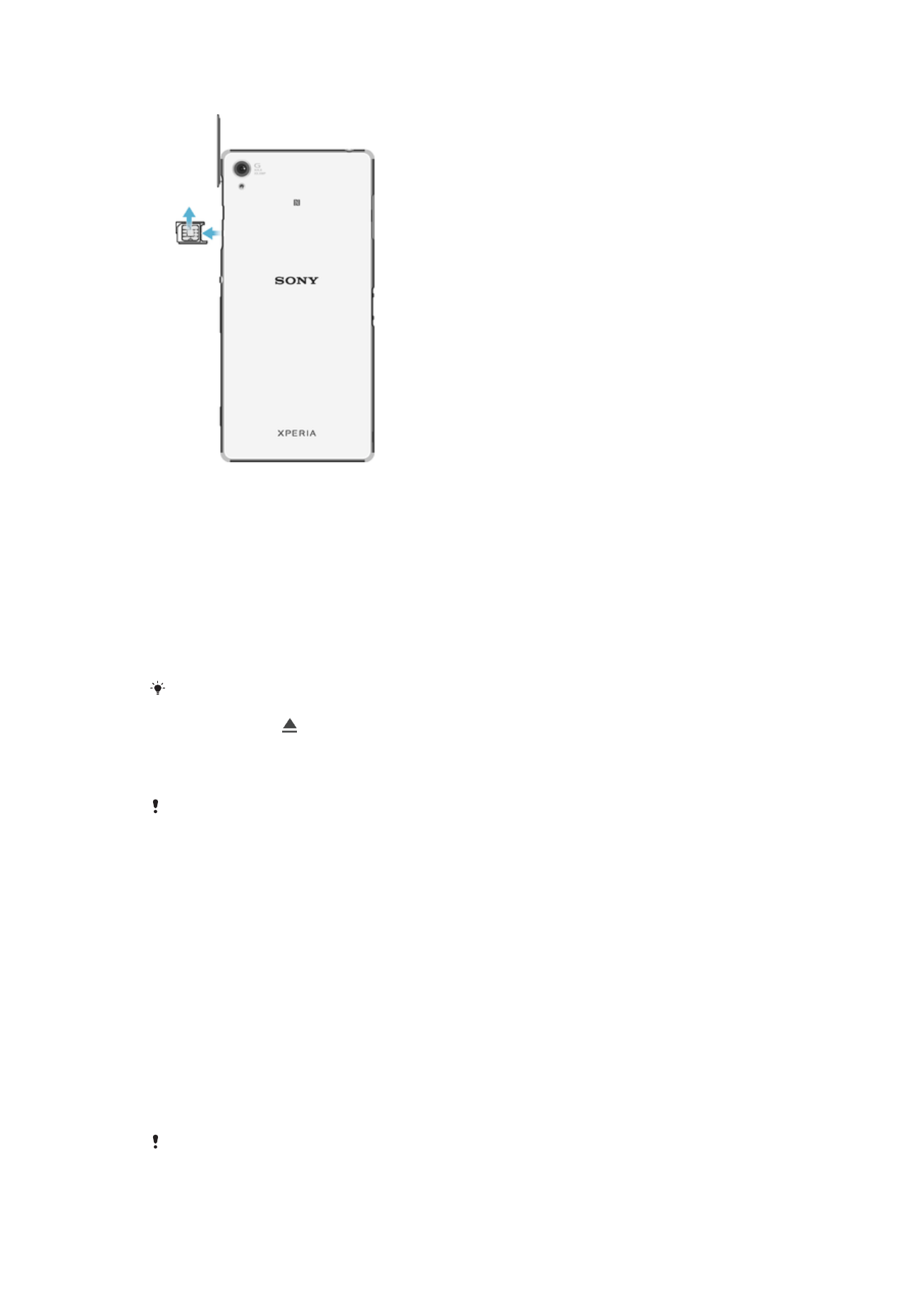
Извлечение нано-SIM-карты
1
Отсоедините крышку гнезда нано-SIM-карты.
2
С помощью ногтя или подручного предмета вытащите нано-SIM-карту из держателя.
3
Извлеките нано-SIM-карту.
4
Вставьте держатель нано-SIM-карты обратно в гнездо.
5
Установите крышку на место.
Извлечение карты памяти
1
Выключите устройство и отсоедините крышку гнезда карты памяти.
2
Надавите на карту памяти и сразу же отпустите.
3
Полностью вытяните карту памяти и извлеките ее.
4
Установите крышку на место.
Извлечь карту памяти можно, не выключая устройство в соответствии с указаниями на
шаге 1. Для этого необходимо сначала отключить ее. Коснитесь Настройки > Память,
затем нажмите рядом с SD-карта. После этого выполните действия, указанные выше.